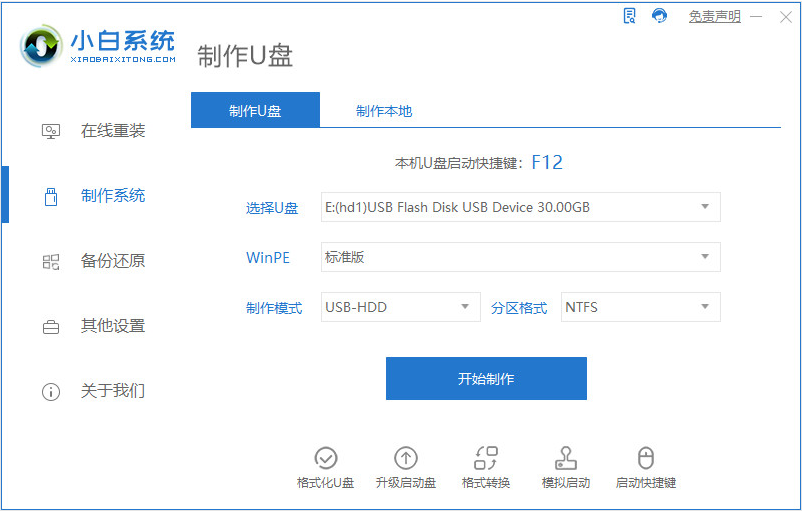很多用户都喜欢在自己的电脑当中安装双系统进行使用,一个用于办公,一个用于生活,安装双系统后,我们的启动引导设置会跟其他电脑有所不同,很多用户都不知道该如何设置,下面,小编就把win11双系统启动引导设置的方法分享给大家。
win11双系统启动引导设置
1、打开【开始菜单】, 我们找到【文件资源管理器】。

2、在进入的页面中找到左侧【此电脑】,使用鼠标右键选择【属性】。

3、进入到系统版面当中,点击我们点击【高级系统设置】。
电脑怎么安装win11系统
Windows11是一款由微软公司推出的PC操作系统,在该win11系统版本中,开发商进行了一系列的更新和优化,那么不少用户并不知道电脑怎么安装win11系统,其实win11系统的安装方法还是比较简单的,今天我们一起来了解一下。

4、在弹出系统属性窗口当中,切换到【高级】页面点击启动和故障恢复的【设置】选项,对开机进行设置。

5、我们在打开的窗口当中,找到系统启动一栏选中【默认操作系统】的下拉项,此时我们选择想要设置的系统。

6、完成后在下方【显示操作系统列表的时间】设置当中,设置为10秒,最后点击【确定】就修改完成啦。
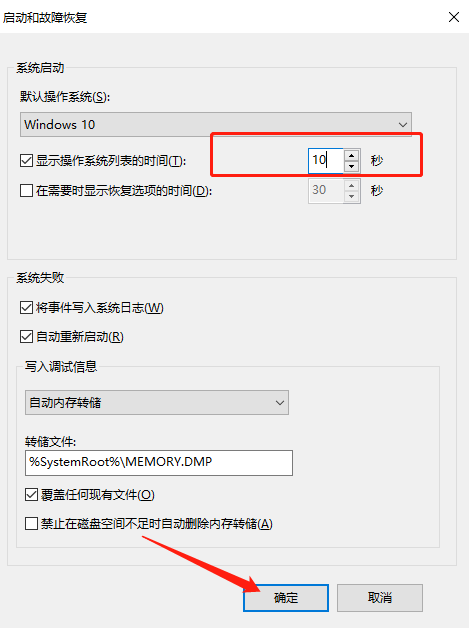
以上就是双系统启动引导设置教程所在,通过该方法我们可以完成双系统的启动引导操作,希望可以帮助到大家。
以上就是电脑技术教程《win11双系统启动引导设置-小白系统教程》的全部内容,由下载火资源网整理发布,关注我们每日分享Win12、win11、win10、win7、Win XP等系统使用技巧!windows11安装包怎么安装方法介绍
目前微软的windows11系统镜像文件已经出来,网上也有很多windows11安装包.有网友找到了自己想要的系统包但是不知道windows11安装包怎么安装,下面教下大家安装windows11系统包的方法.